21.6 通用法規遵循動作
「法規遵循」索引標籤提供了支援通用工具的一致使用者介面,用以存取和顯示資料。本節描述了數個通用的使用者介面元素,並包含對以下內容的說明:
21.6.1 指定申請的標籤和描述
您需要為所有的證明申請類型定義顯示標籤及描述。「」索引標籤為此提供一致的介面。
若要定義顯示標籤及申請描述:
-
在「」索引標籤的左導覽目錄中,選取您想要在「」下執行的動作。
-
在「」欄位輸入標籤。
顯示標籤會在「我的任務」清單、已儲存的申請清單,以及其他顯示清單中顯示為證明程序的名稱。
若要提供當地化的標籤文字,請按一下「」按鈕。接著在目標語言的右側輸入當地化文字,然後按一下「」。
-
在「」欄位輸入描述。
當您在「檢視證明申請狀態」頁面檢視申請狀態時,「申請描述」會顯示在申請的詳細資料中。
若要提供當地化的描述文字,請按一下「」按鈕。接著在目標語言的右側輸入當地化文字,然後按一下「」。
21.6.2 定義證明者
「」、「」以及「」動作為定義證明者提供一致的介面。
若要為 SoD、角色指定或使用者指定證明程序定義證明者:
-
在「」索引標籤的左導覽目錄中,選取您想在「」下執行的動作。
-
在「」欄位中,指定會成為證明程序之證明者的使用者、群組及角色:
-
若要將一或多個使用者新增至清單中,請選取下拉式清單中的「」。

使用「」以選取使用者。在「」中,您可以按一下每個項目的核取方塊,然後按一下「」以包含多個使用者。
如需使用「」的詳細資料,請參閱節 1.4.4, 通用使用者動作。
-
若要將一或多個群組新增至清單中,請選取下拉式清單中的「」。
使用「」以選取群組。在「」中,您可以按一下每個項目的核取方塊,然後按一下「」以包含多個使用者。
-
若要將一或多個角色新增至清單中,請選取下拉式清單中的「」。
使用「」以選取角色。在「」中,您可以按一下每個項目的核取方塊,然後按一下「」以包含多個角色。
-
若要刪除某個項目,請加以選取並按一下「」按鈕。您可以先選取多個項目,再按一下「」按鈕。
-
對於群組及角色證明者,請選取下列其中一個按鈕以指定是否所有成員都必須證明資料,或每個群組及角色中只需有一個成員證明資料:
在使用者設定檔證明程序的情況下,選取的群組或角色的每個成員都必須證明。
-
-
21.6.3 指定截止日期
每個證明程序都有與其相關聯的截止日期。截止日期表示您想要讓程序持續執行的時間長度。
需要有截止日期才能啟動證明程序,但已儲存的申請則不需要截止日期。
若要為證明程序指定截止日期:
-
在「」索引標籤的左導覽目錄中,選取您想在「」下執行的動作。
-
在「」欄位中,指出您想要程序持續執行的時間長度。若您想要以週、日或小時來指定程序的持續時間,請在「」欄位中輸入數字,然後選擇「」、「」或「」作為單位。如果要定義過期日,請選取「」並使用「行事曆」控制項選取日期及時間。如果程序要無限期執行,請選取「」。
在「截止日期」欄位指定的值不會與已儲存申請的詳細資料一起儲存。
21.6.4 定義證明表單
您必須為所有證明類型定義證明表單。「」索引標籤為此提供一致的介面。
若要為證明程序定義表單:
-
在「」索引標籤的左導覽目錄中,選取您想在「」下執行的動作。
-
依照下列方式定義證明表單的詳細資料:
-
按一下「」按鈕。

-
在「」欄位輸入證明問題。
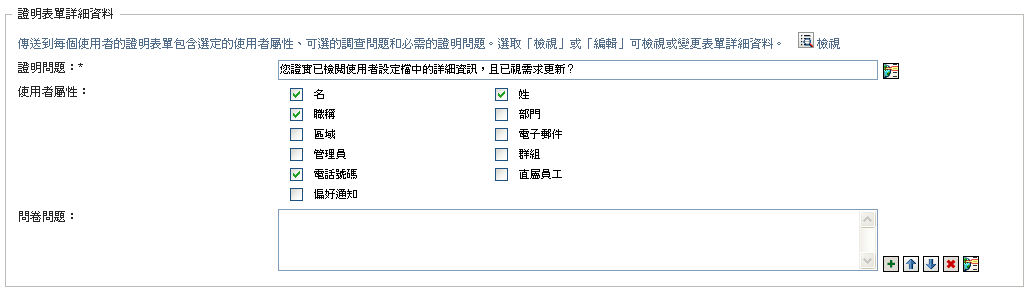
證明問題是所有證明程序的必要問題。此問題讓證明者有機會證明資料或認定資料無效。此問題必須是簡單的是非題。您必須在啟始某個證明程序時定義證明問題,並且每個證明者必須回答此問題以完成回應。
若要提供當地化的證明問題文字,請按一下「」按鈕。接著在目標語言的右側輸入當地化文字,然後按一下「」。
-
對於使用者設定檔證明程序,您需要指定想要驗證的使用者屬性。在「」欄位中,選取您想要納入的每個屬性。
除二進位或計算屬性外,可供選擇的屬性清單包含目錄抽象層中所有標示為可檢視的屬性。
-
在「」欄位中,您可以選擇性地包含一或多個問題,讓證明者可在證明程序執行期間回答。證明程序不需要包含調查問題。不過,若是已包含,則證明者可選擇性地回答。
按照下列步驟執行以定義並組織調查問題清單:
-
按一下「」按鈕以新增調查問題。
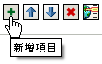
在目標語言的右側輸入當地化的問題文字,然後按一下「」。
-
若要將清單中的問題往上移動,請選取問題並按一下「」按鈕。
-
若要將清單中的問題往下移動,請選取問題並按一下「」按鈕。
-
若要刪除某個問題,請加以選取並按一下「」按鈕。
-
若要編輯現有問題的當地化文字,請選取問題並按一下「」按鈕。接著在目標語言的右側輸入當地化文字,然後按一下「」。
-
-
當您完成表單變更後,請按一下「」按鈕。
-
您可以按一下「」或「」按鈕,在唯讀和可編輯檢視之間來回切換。
21.6.5 提交證明申請
在您定義證明申請的詳細資料之後,您需要提交申請以啟始程序。當您提交申請時,使用者應用程式會針對您的申請顯示一個確認編號。此編號也稱為關連 ID,因為它會將一組工作流程與單個申請相關聯。
下列欄位為啟動申請的必要欄位:
表 21-4 啟動申請的必要欄位
|
證明類型 |
必要欄位 |
|---|---|
|
使用者設定檔 |
顯示標籤、申請描述、使用者、截止日期、證明問題 |
|
SoD 違規 |
顯示標籤、申請描述、SoD 條件約束、證明者、截止日期、報告地區設定、證明問題 |
|
角色指定 |
顯示標籤、申請描述、驗證下列項目的指定、證明者、截止日期、報告地區設定、證明問題 |
|
使用者指定 |
顯示標籤、申請描述、驗證角色的指定對象、證明者、截止日期、報告地區設定、證明問題 |
若要提交證明申請:
-
在「」索引標籤的左導覽目錄中,選取您想在「」下執行的動作。
-
按一下「」以啟始證明程序。
您的申請的「確認編號」顯示在頁面的上方。記錄此編號可讓您在「檢視證明申請狀態」頁面輕鬆追蹤申請的進度。如果不記錄此編號,仍可隨時使用「顯示標籤」來追蹤申請。
21.6.6 儲存申請詳細資料
當您為證明申請定義詳細資料時,可以選擇儲存這些詳細資料以供日後使用。例如,您可能想要儲存所指定的參數及表單值,以便在未來的申請中再次使用。
當您按下「」時,您為已儲存的申請指定的名稱以及顯示標籤,會顯示在已儲存的申請清單上。
下列欄位是儲存的申請的必要欄位:
表 21-5 儲存的申請的必要欄位
|
證明類型 |
必要欄位 |
|---|---|
|
使用者設定檔 |
顯示標籤、申請描述、證明問題 |
|
SoD 違規 |
顯示標籤、申請描述、SoD 條件約束、報告地區設定、證明問題 |
|
角色指定 |
顯示標籤、申請描述、角色、報告地區設定、證明問題 |
|
使用者指定 |
顯示標籤、申請描述、報告地區設定、證明問題 |
若要儲存申請詳細資料:
-
在「」索引標籤的左導覽目錄中,選取您想在「」下執行的動作。
-
按一下「」。
輸入您想要用來識別儲存的程序申請名稱,並按一下「」。

儲存的申請名稱不可使用下列字元:< > , ; \ " + # = / | & *
名稱開頭或結尾的空格會自動去除。
若此程序申請已經存在,則「使用者應用程式」會提示您覆寫現有的定義。
21.6.7 使用儲存的申請
當您在進行某個證明申請時,可以選擇使用先前已儲存的申請詳細資料,作為新申請的基礎。可供選取的儲存申請,會依您所申請的證明程序類型而有所不同。例如,如果您進行使用者設定檔證明申請 (如下所示),則只會看見套用至使用者設定檔證明程序的那些儲存的申請。
若要使用儲存的申請:
-
在「」索引標籤的左導覽目錄中,選取您想在「」下執行的動作。
-
按一下「」。
「使用者應用程式」會顯示一個快顯視窗,讓您選擇儲存的申請。
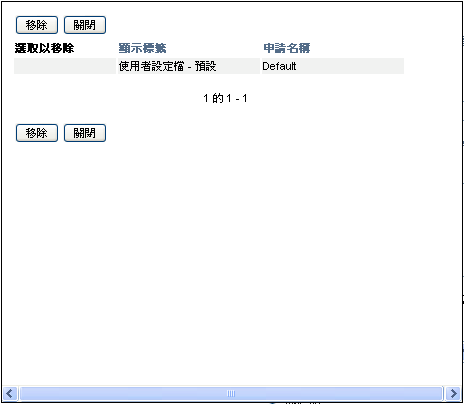
-
若要選擇某個申請,請按一下顯示標籤或申請名稱。申請名稱是儲存之申請定義的公用名稱 (CN)。
-
若要移除儲存的申請,請按一下顯示標籤左側的核取方塊,然後按一下「」。只需簡單的按一下,就可移除多個儲存的申請。
您無法移除與產品一起安裝的任何預設申請定義。因此,預設申請定義不會顯示核取方塊。
當您按一下「」按鈕時,「使用者應用程式」會在移除儲存的申請之前,顯示一個確認視窗。
-